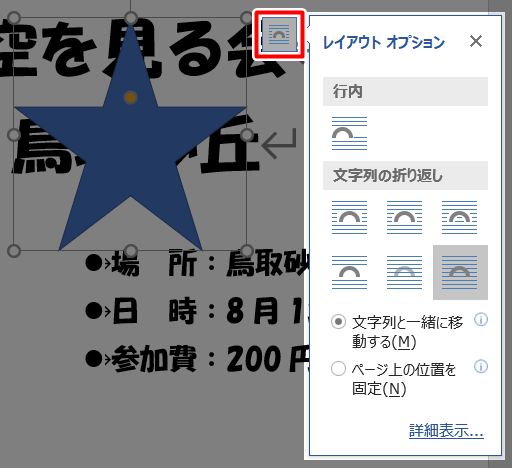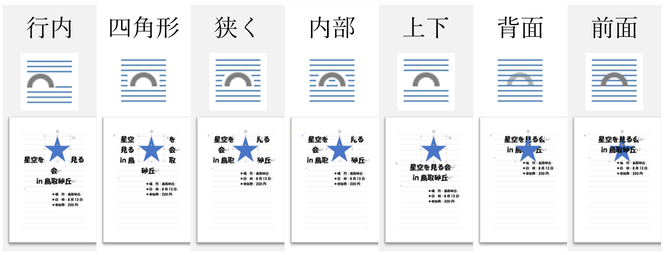午後1:
・Windows「拡張子について」
・Word「入力補助機能」
午後2:
・IME「ローマ字入力(清音)」
午後3:
・ハードウェアの操作「スキャナ」
・フォト「回転、トリミング」
午後4:
・SSD換装×2台、メモリ増設(4GB→8GB)
午前中、お電話による問い合わせがありました。
Wordに挿入した画像が移動できないとのこと。
非常に多い問い合わせで、
Word独学(教室などで習っていない方)は、
ほぼ100%この壁にぶち当たります。
問題を解決するためには、
- Wordに挿入された図(画像・図形)には、「文字列の折り返し」という設定がある
という知識が必要になります。
「文字列の折り返し」とは、
文字と図が重なる際に文字をどう扱うかの設定です。
設定方法は以下の2つ。
図の挿入後、
図の右上にドーナツを半分かじったようなボタンが出てきます。
このボタンをクリックして、その一覧から選択する方法が1つ。
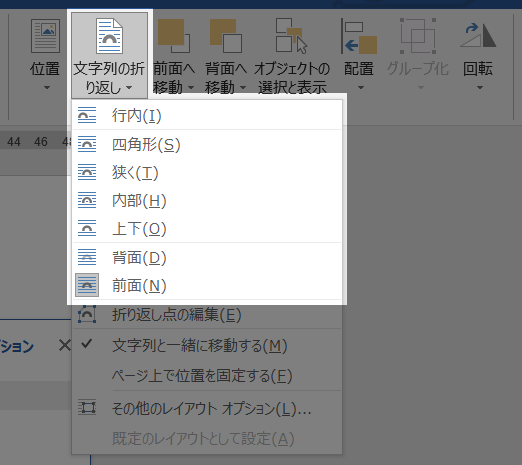
もう1つが、
挿入した図を選択したうえで、
[書式]タブ「配置」グループから選択する方法です。
文字列の折り返しは7種類の中からどれかを選ぶ必要があります。
7種類の折り返しの違いを紹介します。
わかりやすいのは「前面」と「背面」。
その名の通り、図を文字の前面または背面に配置します。
文字と図が重なったとき、
「前面」にすれば文字が隠れ、「背面」にすれば図が隠れます。
そして、文字がないところにも自由に配置することができます。
「行内」は既存の行の中に図が入り込みます。
上図でいうと、1行目の「を」と「見」の間に図が入っています。
図が大きいと行間も大きくなることと、行がないところには移動ができません。
扱いが難しそうですが、文字と同様中央揃えなどの行の設定の影響を受けるので、
用紙の真ん中に置いたり、段組みで整頓しやすいメリットがあります。
「四角形」は図をどこに移動しても、
図の外側の四角のエリアからは文字が自動的に逃げます。
非常にデザイン性の高い設定です。
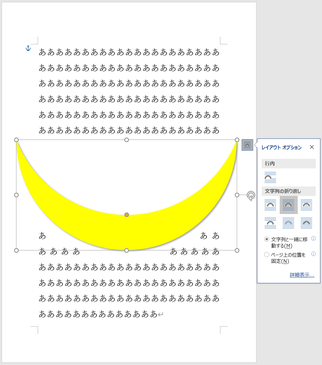
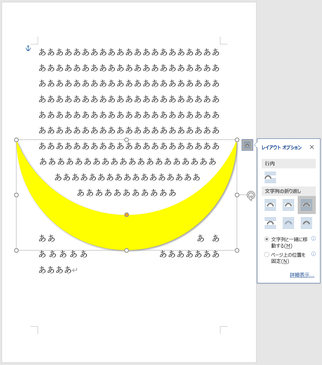
「狭く」と「内部」は「四角形」と異なり、
図の境界線(上図底部分)まで文字が侵入してきます。
さらに「内部」だと、入り組んだ部分(上図天井部分)にまで文字が侵入してきます。
「上下」はモーセの十戒のように、文字が上下に逃げます。

ホントいらすとや、何でもあるなぁ…。
7つの設定の特徴をしっかり理解し、
自分の希望するものを指定する必要があります。
なお、初期設定では画像は「行内」、図は「前面」になっています。
そのため、文字列の折り返しを理解していない段階では、
画像の挿入直後、いきなり行が存在しないところに移動しようとして失敗するケースが多いですね。
「よくわからない」という方は、とりあえず「前面」を指定しておけば大体問題ないです。
慣れてきたら、ほかの設定を試してみるのをお勧めします。